win10でディスクをクリーンアップする方法
- 王林オリジナル
- 2021-05-11 14:06:1819958ブラウズ
win10 でディスクをクリーンアップする方法: まずリソース マネージャーを開き、クリーンアップするディスクを選択し、右クリックしてプロパティを開き、次にディスク クリーンアップをクリックしてシステム ファイルをクリーンアップし、最後にファイルを確認します。削除する必要があるものを選択して「OK」をクリックし、システムの削除が完了するまで待ちます。

#この記事の動作環境: Windows10 システム、Thinkpad t480 コンピューター。
ディスク クリーンアップの具体的な方法は次のとおりです:
最初にデスクトップ上のこのコンピュータをダブルクリックします;
システム ディスクを選択し、右クリックして [プロパティ] を選択します。
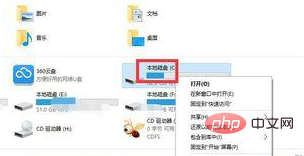
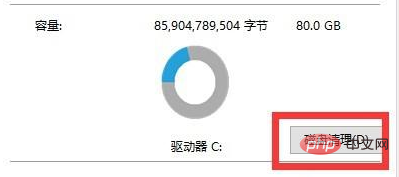
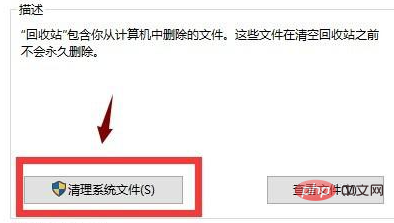
以上がwin10でディスクをクリーンアップする方法の詳細内容です。詳細については、PHP 中国語 Web サイトの他の関連記事を参照してください。
声明:
この記事の内容はネチズンが自主的に寄稿したものであり、著作権は原著者に帰属します。このサイトは、それに相当する法的責任を負いません。盗作または侵害の疑いのあるコンテンツを見つけた場合は、admin@php.cn までご連絡ください。

